Elementorは WordPressウェブサイトを デザインするための強力なツールです。Elementorの テキストエディタを 使えば、魅力的でスタイリッシュな方法でコンテンツを表示することができます。このガイドでは、テキストエディタの様々な機能に慣れ、効果的にテキストをデザインする方法をステップバイステップで学びます。あなたのウェブサイトのコンテンツを、有益なだけでなく魅力的なものにすることが簡単にできるようになります。
主な内容
このガイドでは、Elementorのテキストエディタの機能の概要をわかりやすく説明します。テキストを目立たせるためのフォントや色の設定方法などを学ぶことができます。また、見出しやリストの作成方法、リンクの追加方法についても学びます。
ステップバイステップの説明
テキストエディタを開く
Elementorでテキストエディタを使用するには、まずテキストエディタ用の要素をページに追加する必要があります。左側の "テキストエディタ "ウィジェットをレイアウトボックスにドラッグすれば、簡単にできます。
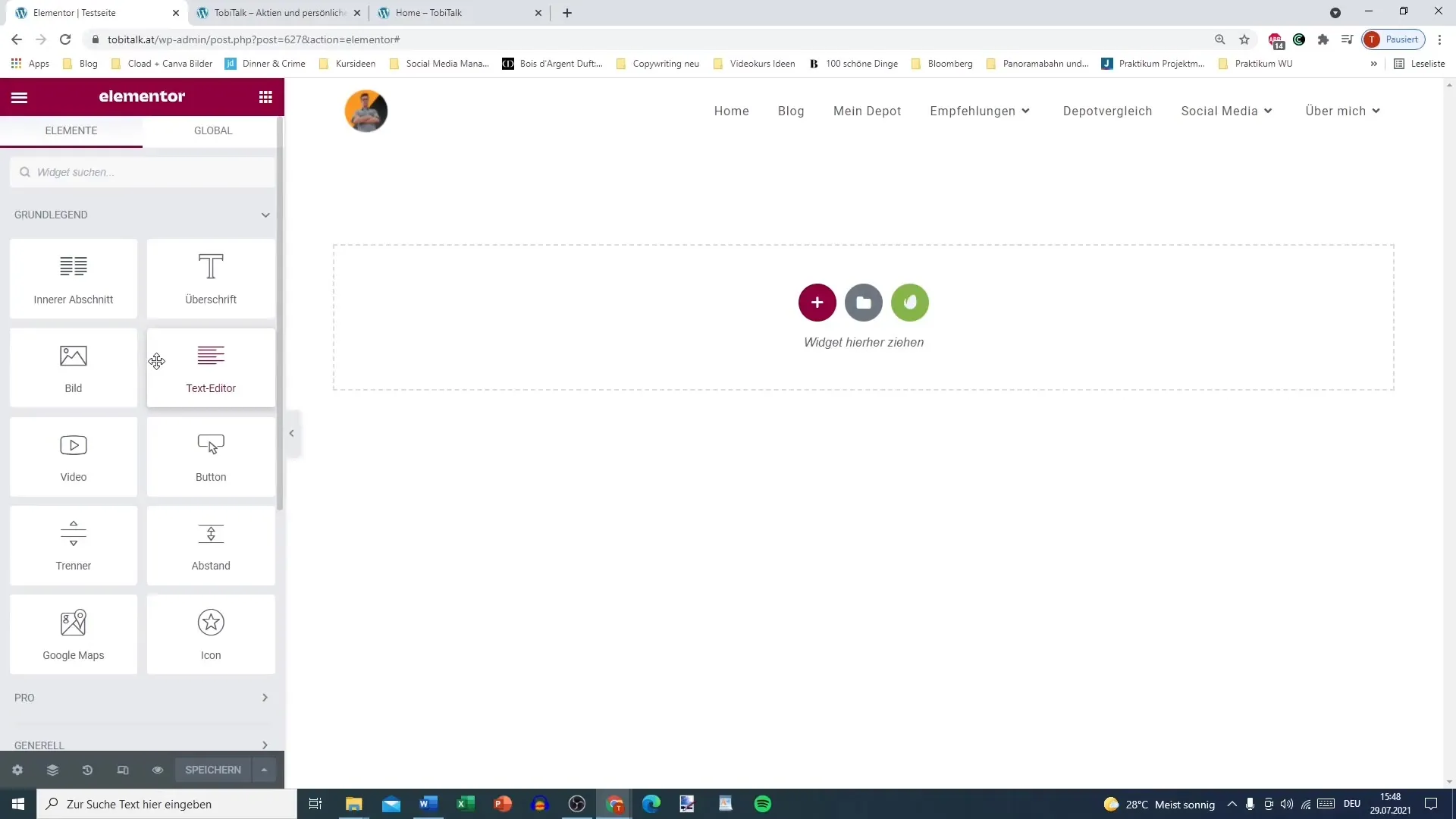
テキストの書式設定
ウィジェットを追加したら、エディタにテキストを入力できます。見出し、段落、小見出しなど、さまざまな書式オプションを選択できます。これを行うには、テキストフィールドをクリックし、ドロップダウンメニューから適切なフォーマットを選択します。
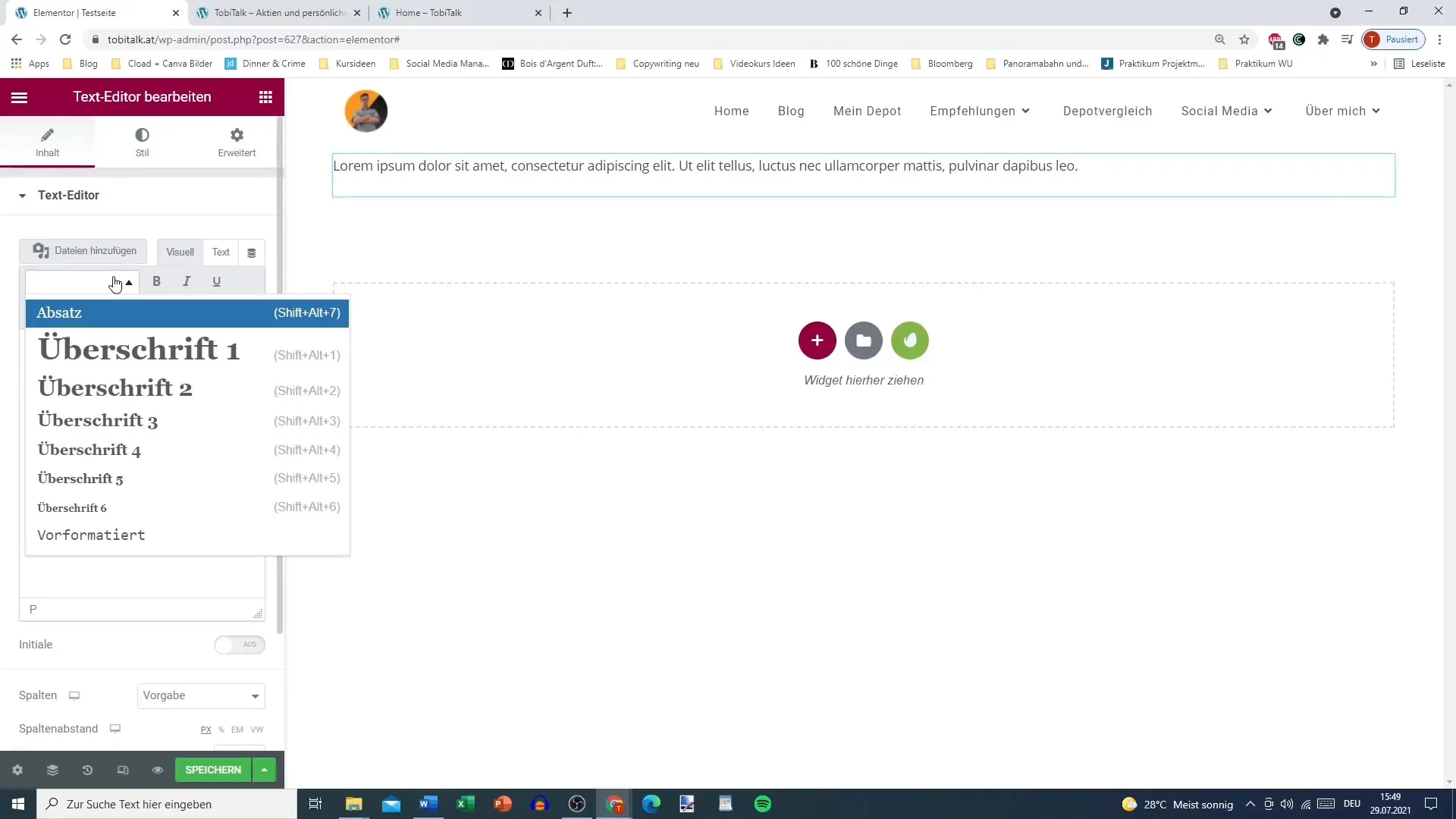
フォントスタイルのカスタマイズ
テキストをクリックすると、ワープロソフトのように太字、斜体、下線を付けることができます。必要なテキストを選択し、書式オプションを使用するだけです。
リストと列挙
箇条書きや番号付きのリストも作成できます。テキストエディタのツールバーを使用して、必要なオプションを選択し、ポイントを追加することができます。
リンクの挿入
リンクを作成するには、リンクしたい単語を選択し、リンクアイコンをクリックします。リンク先のURLを入力し、変更を保存します。例えば、ウェブサイトの他のページや外部のページにリンクすることができます。
画像とフォーマットのオプション
テキストエディタでは、画像の挿入やテキストの書式を変更するオプションもあります。テキストの色や背景を設定したり、引用符を追加することもできます。
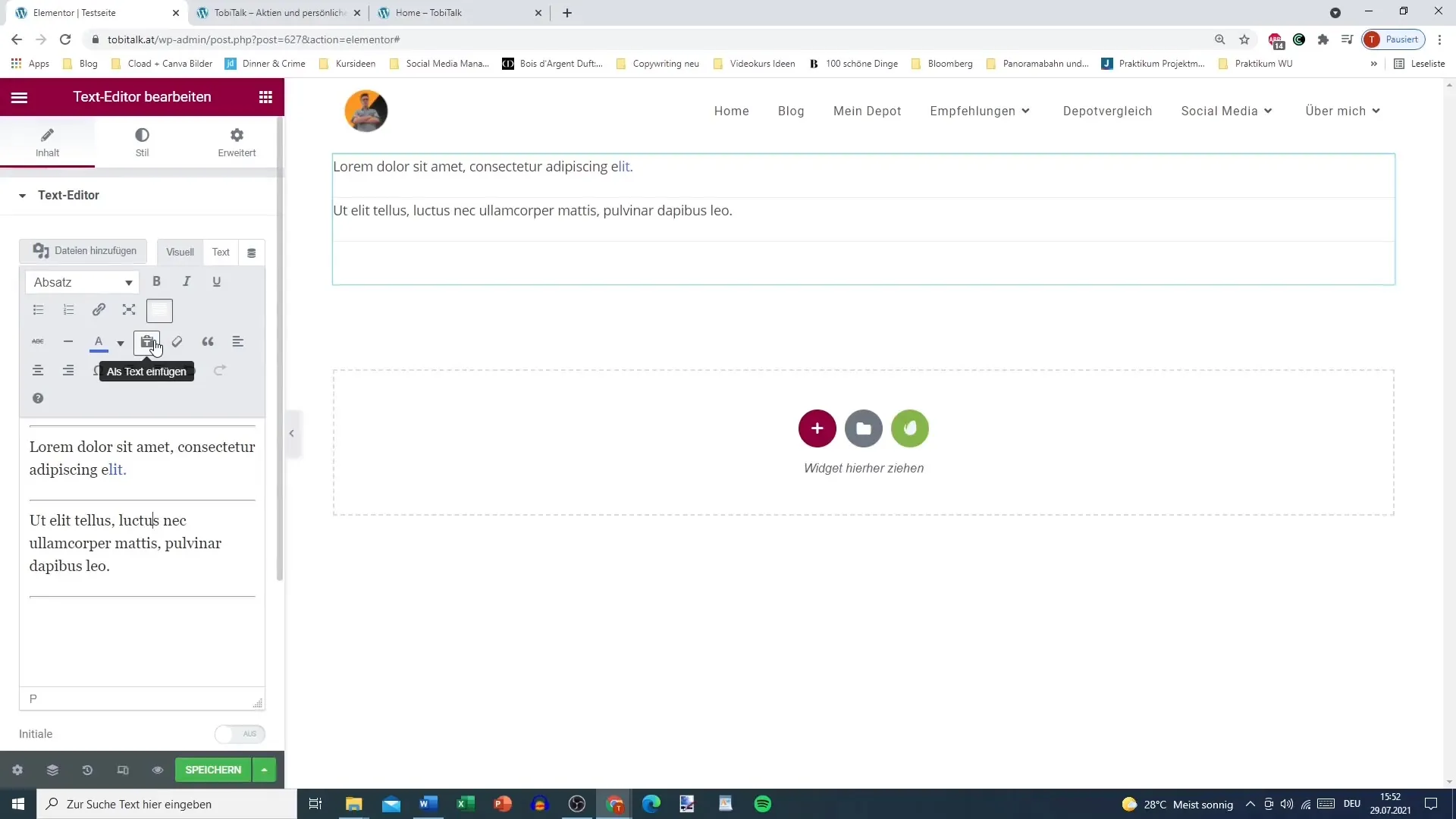
行間とインデント
テキストデザインの重要な側面は、行間とインデントです。行の高さや文字間隔を調整することで、テキストを読みやすくすることができます。これは全体的なユーザーエクスペリエンスに大きく貢献します。
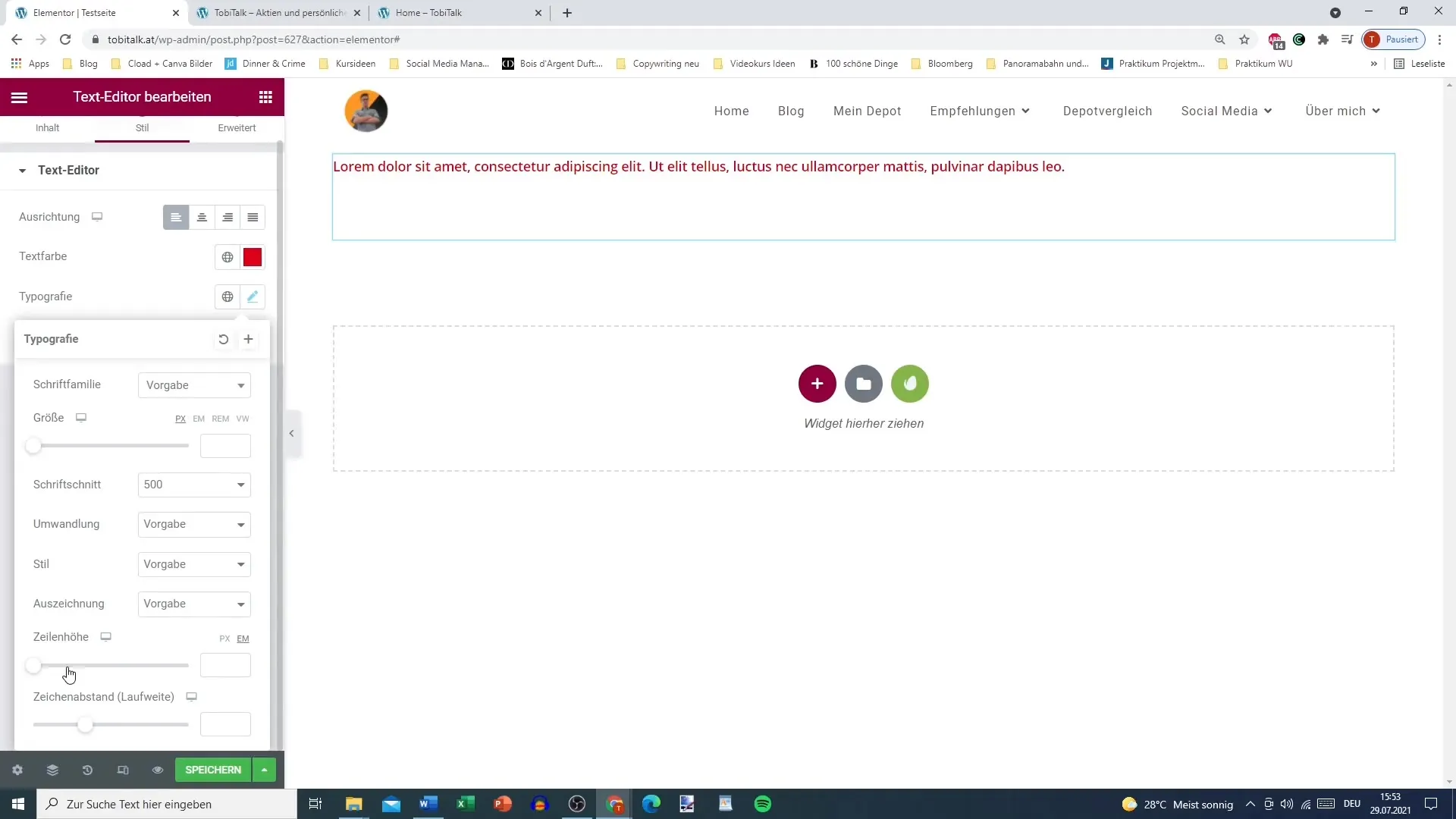
タイポグラフィの設定
Elementorではテキストのタイポグラフィをカスタマイズできます。フォントサイズ、太さ、スタイルを希望に応じてカスタマイズできます。また、グローバルカラーツールを使ってデザイン全体の色を設定することもできます。
最終編集
テキストの編集が終わったら、すべての変更を保存し、ページのプレビューを呼び出して表示を確認してください。こうすることで、すべてがイメージ通りに見えるかどうかを確認できます。
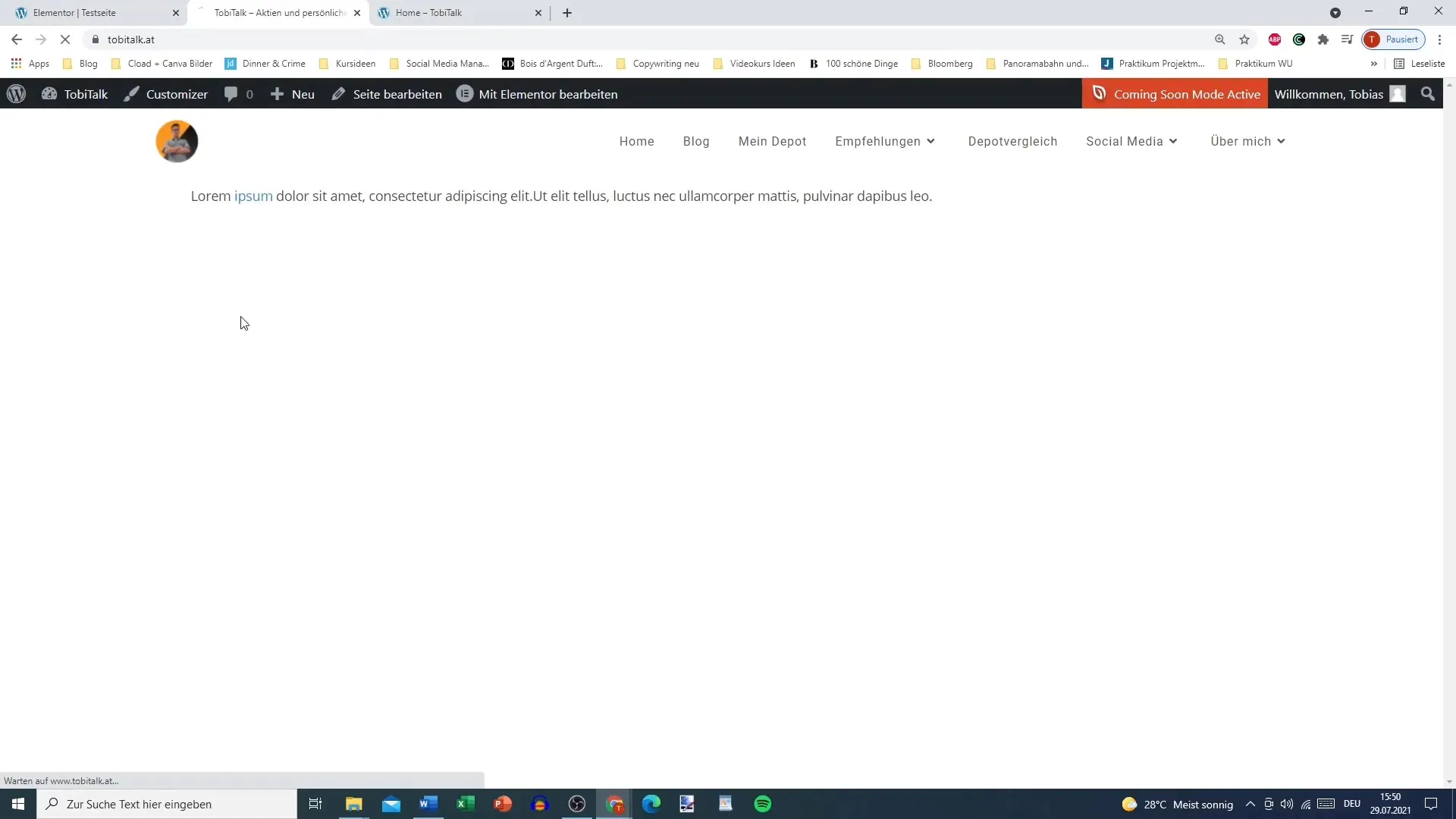
まとめ - Elementor for WordPress: テキストエディタをフル活用する
Elementorのテキストエディタには多くのカスタマイズオプションがあります。テキストをフォーマットしたり、リンクを挿入したり、タイポグラフィを好みに調整したりできます。これにより、あなたのコンテンツは有益なだけでなく、魅力的なものになります。
よくある質問
Elementorのテキストエディタとは何ですか? Elementorのテキストエディタは、様々なフォーマットやスタイルでテキストを作成・編集できるウィジェットです。
テキストにリンクを挿入するにはどうすればよいですか?テキスト内の単語をハイライトしてリンクアイコンを選択し、必要なURLを入力してリンクを追加できます。
テキストエディタに画像を追加することはできますか?はい、テキストエディタに画像を追加してコンテンツを充実させることができます。
テキストをフォーマットする方法はありますか?はい、テキストを太字、斜体、下線にしたり、リストを作成したり、引用符を追加することができます。
変更を保存するにはどうすればよいですか?テキストの編集が完了したら、「保存」をクリックするだけで変更が保存されます。


